以前の記事でインストールしたセキュリティ系のプラグイン、「Wordfence Security」の設定とかなんかそんな感じのをやっていこうと思います。

Wordfence Securityは非常に多機能なセキュリティ対策ができるプラグインでとりあえずこれを入れておけば大体おけまる水産。
利用者も多く、更新も定期的に行われているので安心できる一つの指標となります。
現在インストールしてからそのまま放置しているので早く設定せえよと注意書きのようなものがWordPressの管理画面で表示され続けます。
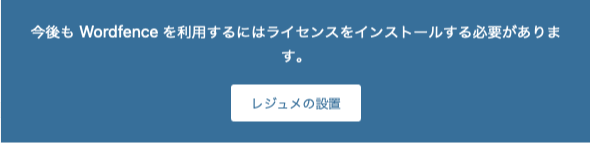
無料版と有料版がありますが、とりあえず何も考えずに無料版で良いです。
では早速進めていきましょう。
Wordfence Securityを無料登録してライセンスを有効化
既にインストールは済ませているのでWordPressの管理画面にWordfenceが表示されています。
ちなみに登録やら設定を放置していると記事を書いている途中でも「Wordfenceのインストールが不完全」と画面に表示してくるかまってちゃんです。
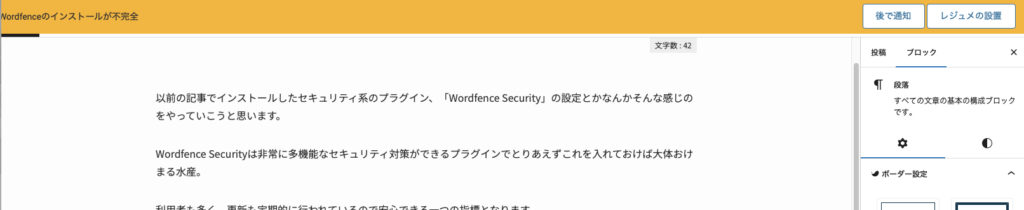
邪魔やったら後で通知をクリックしてOKです。
不屈の心で12時間が経つとまたお前は不完全だと伝えてきます。
こういった諦めない心が私には足りないのかもしれません。
インストールが完了していればWordPress管理画面でWordfenceをクリックしましょう。
レジュメの設置というボタンが表示されているはずなのでそれをクリックするとWORDFENCE ライセンスを入手と更にボタンが表示されるのでクリックすると公式サイトへ飛びます。
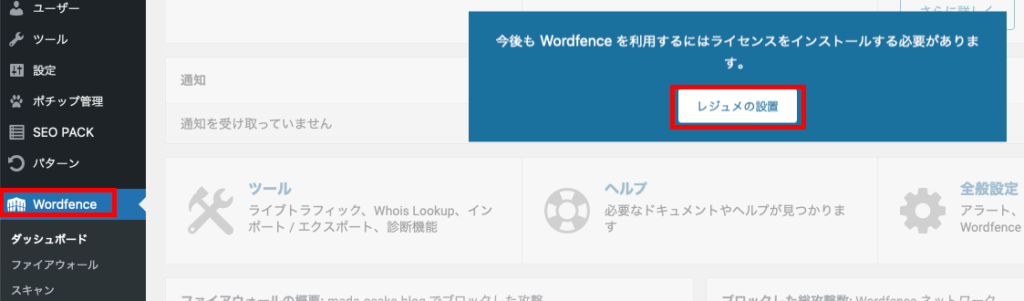
Wordfenceの公式サイトへ行くと4つのプランが表示されています。
皆さんと私が大好きなFree(無料)登録ができますのでGet a Free License」をクリック。
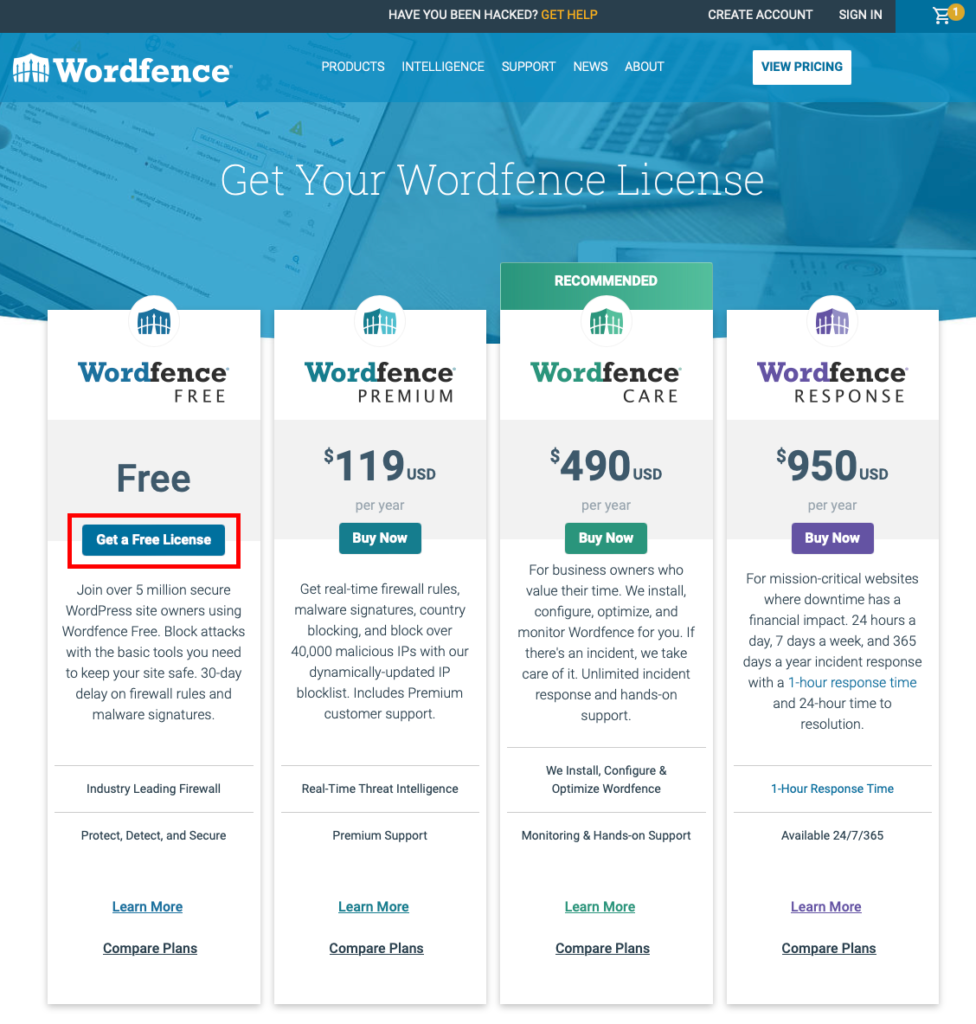
いかにも上の選択肢で登録を進めるように見えますが、プレミアム登録した方がいいのでは?というような内容のため、無料登録で良い場合は下の「I’m OK waiting 30 days for protection from new threats.」をクリック。
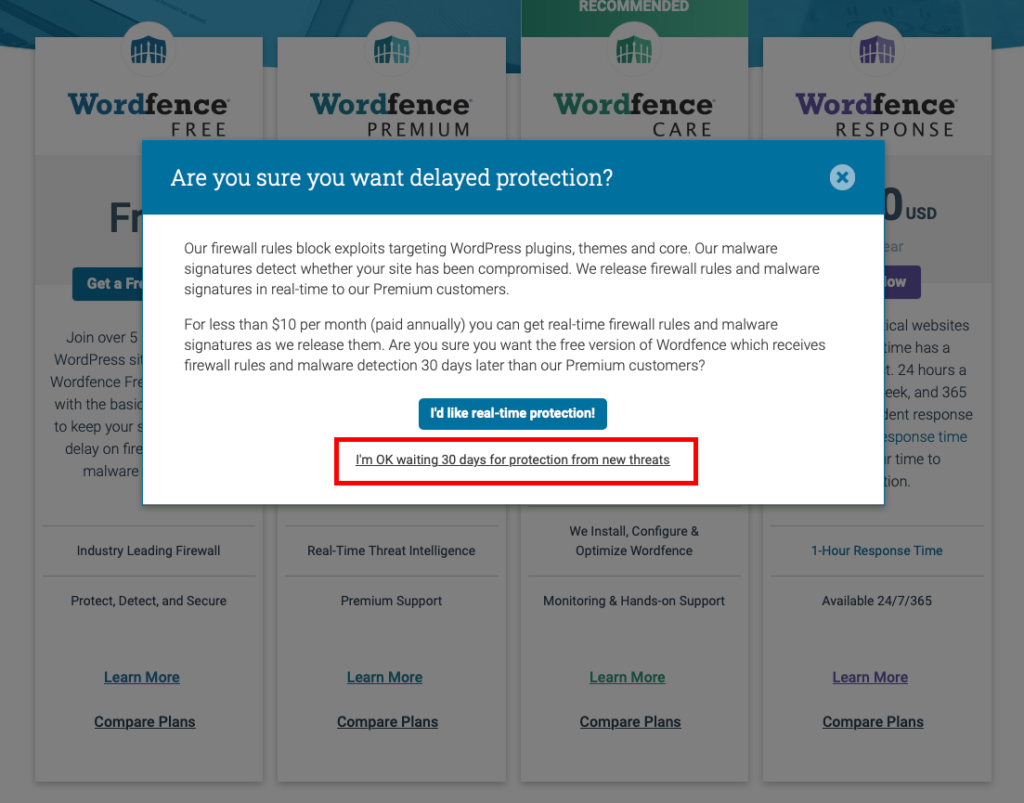
Emailの欄に登録する自分のメールアドレスを入力し、YESとNoのボタンはYES、利用規約にチェックを入れて、Registerボタンをクリックします。
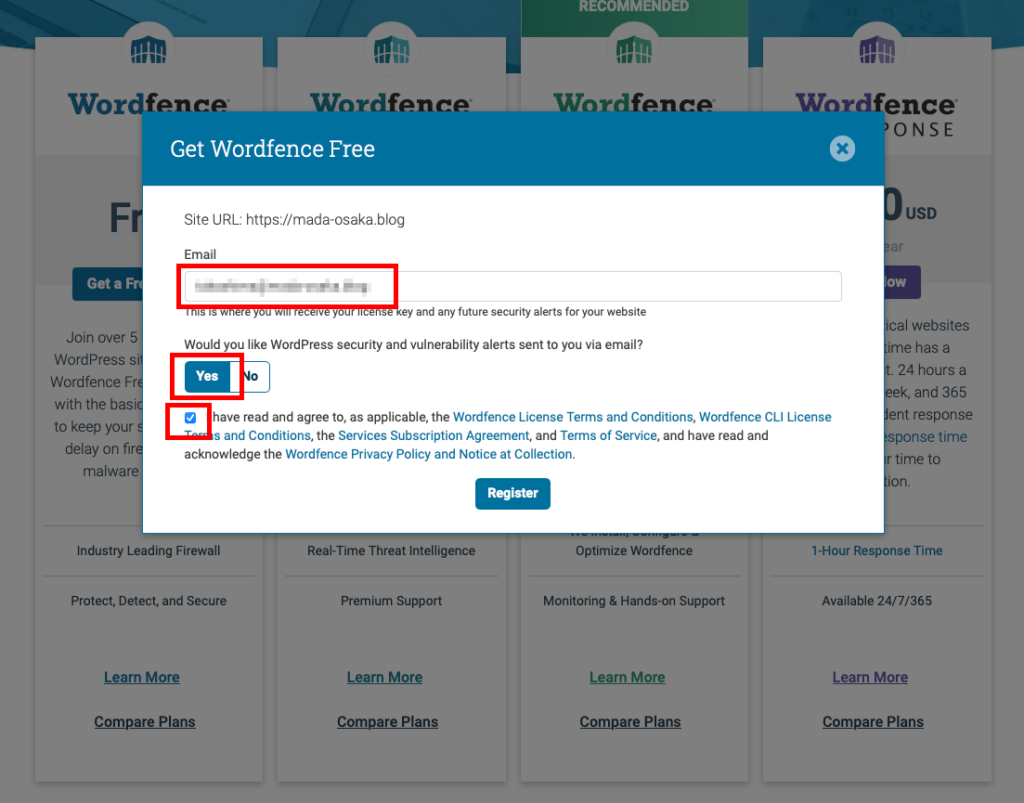
そうすると貴方のメールアドレスに登録用メールを送らせてもらいましたでっていうメッセージが出ます。
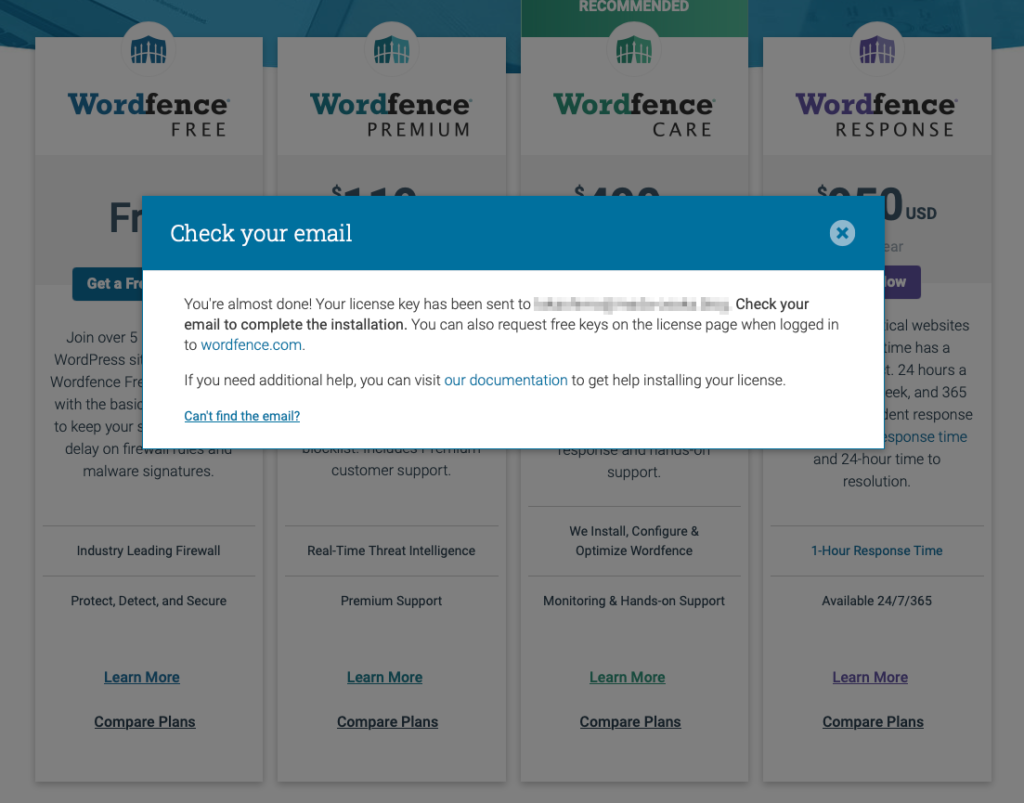
早速メールが届いているので確認します。
2通届いていますが、「Your Wordfence License」が件名のメールアドレスで登録します。
ちなみに「Welcome to the WordPress Security Mailing List」という件名の方はメルマガ登録しますかみたいなノリです。

メールを見てみると「Install My License Automatically」と書かれているボタンがあるのでそれをクリックしましょう。
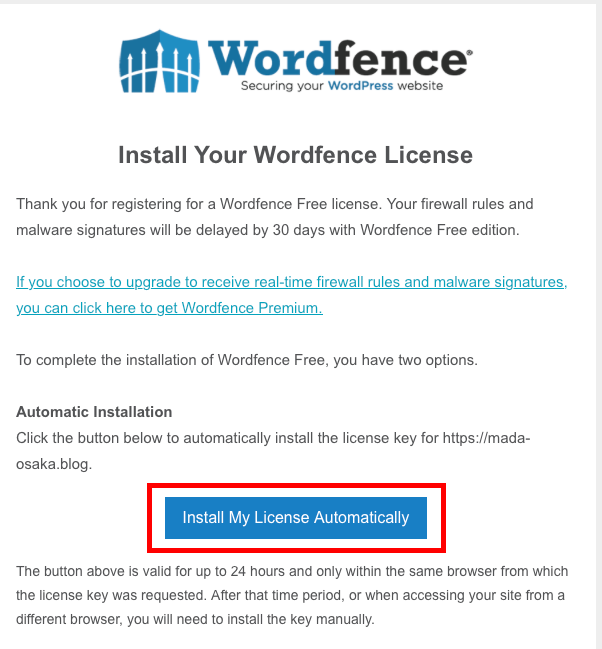
※おそらくエックスサーバーさんのWEBメールを使っているからかと思うのですが、上記ボタンをクリックしても自動インストールされませんでした。
赤文字で「Wordfenceサーバーからお客様のライセンス情報を取得する際にエラーが発生しました。サーバーが443番ポートでwww.wordfence.comに到達できることを確認してください。」と表示されてしまいます。
とはいえビビり散らすほどのことではありません。
下記画像のように登録したメールアドレスと、先ほど受信したメールの下部に意味不明な文字が羅列されているのがライセンスキーなのでコピペします。
ついでにメールも受信しておこうと思います。
あとはライセンスインストールボタンをクリックして完了です。
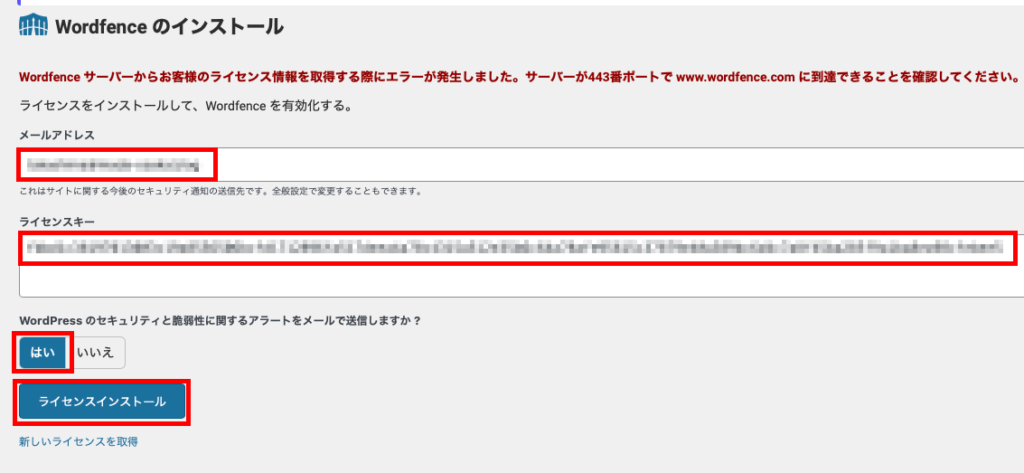
「無償ライセンスインストール済み」と表示されたらOK。
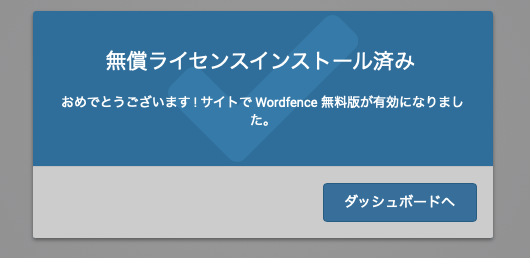
Wordfenceの設定方法
ここからは設定をしていきます。
ファイアウォールの設定
WordPress管理画面にWordfenceが追加されているのでクリックするとWordfenceのダッシュボードで移動します。
「はい、自動更新を有効化します。」と表示されているのでそれをクリック。
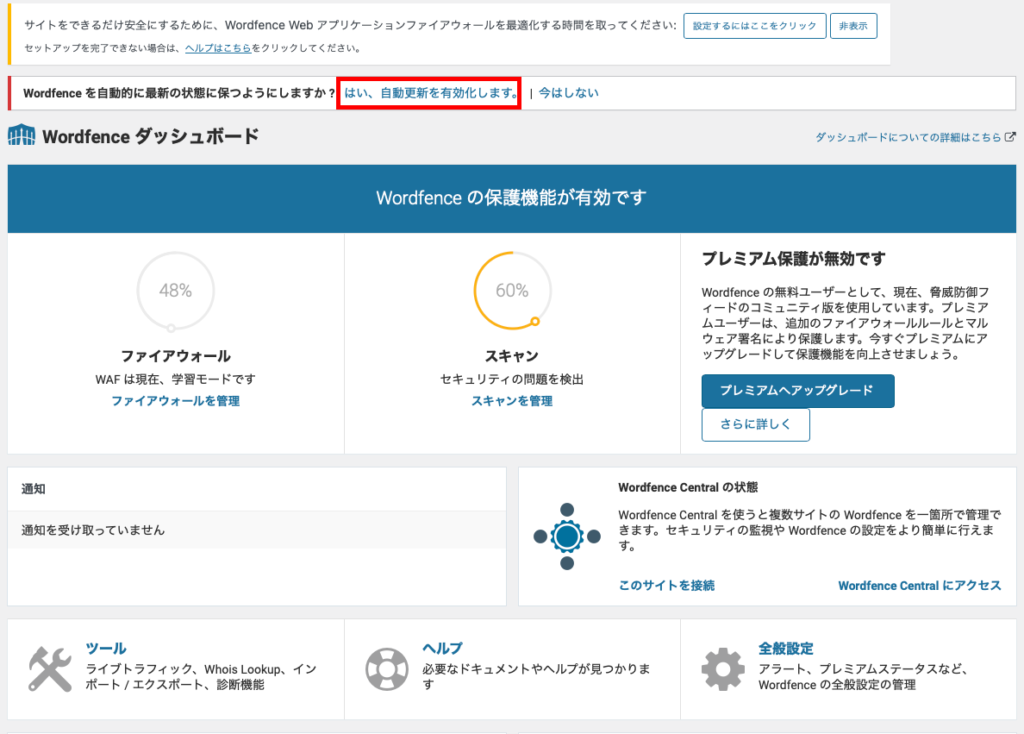
「Wordfence Security」をインストールするとWordPress管理画面にファイアウォールを最適化する時間を取ってください。と表示されます。
設定するにはここをクリックをクリックしましょう。
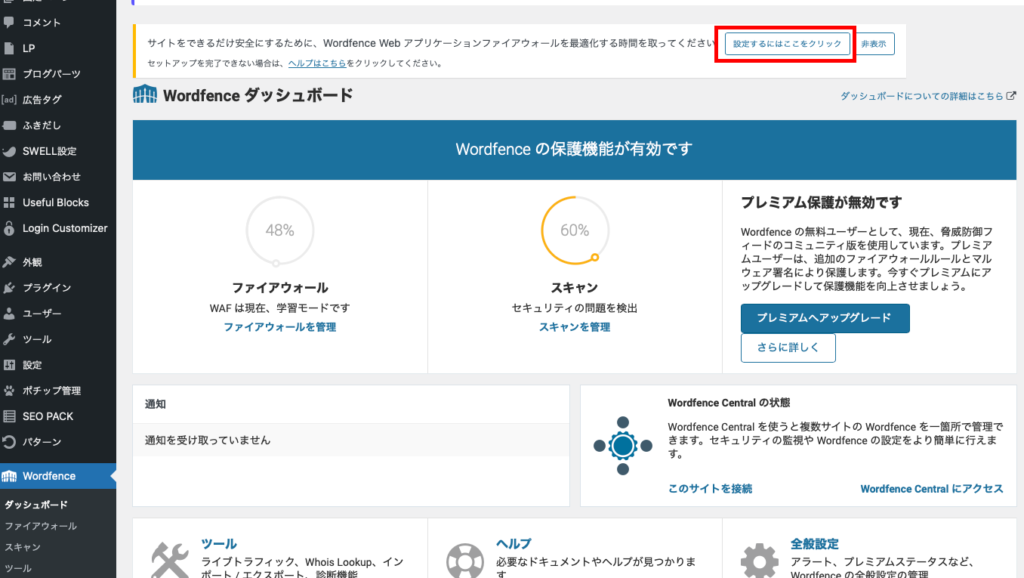
下記のようなポップアップが表示されます。
私の場合はApache + suPHPが選択された状態ですが、環境によっては違う場合もあるようなのでそのままで基本的に大丈夫だと思います。
.HTACCESSをダウンロードし、次へをクリックします。
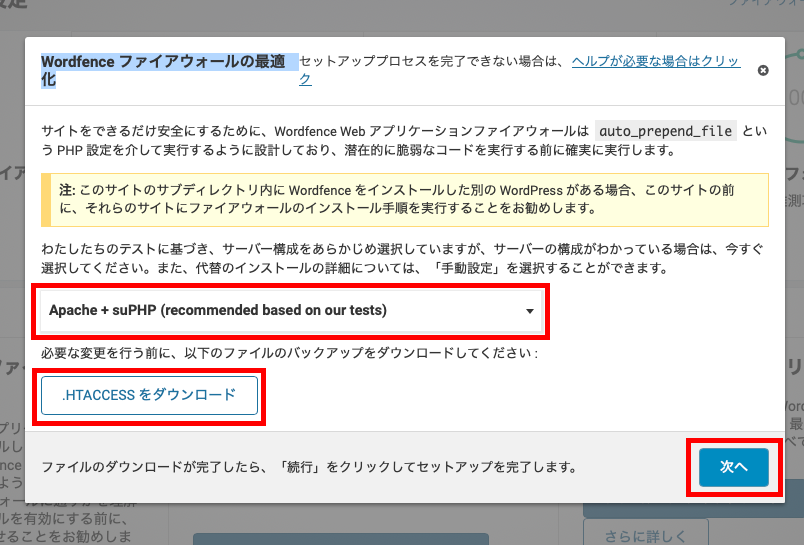
インストール成功!と表示されたらOKです。
ちなみにWordfence Securityはそのままの設定だとファイアウォール最適化後、学習モードになっています。1週間ぐらいの設定なのでこのまま学習させておきましょう。
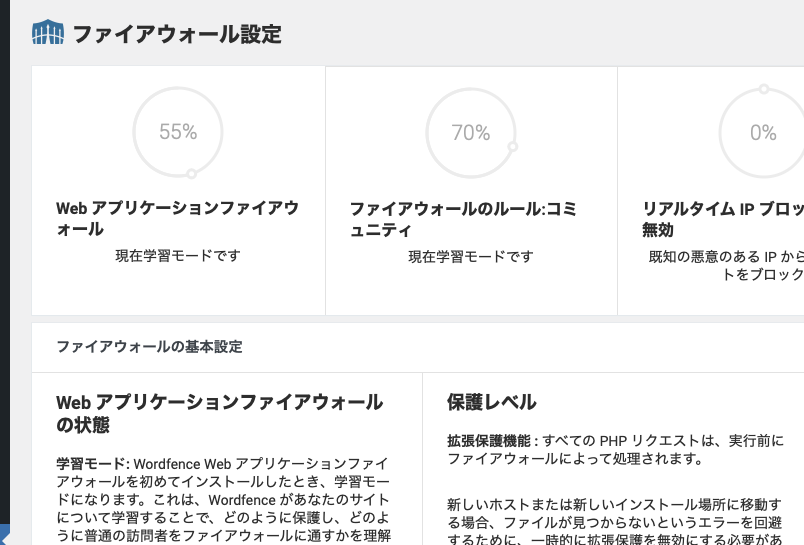
メール通知設定
初期設定のままやと警告、通知メールが多すぎるようなのでこちらも設定しておきます。
WordPress管理画面でWordfence>すべてのオプションをクリックすると設定画面の一覧が出ます。
通知メールの設定という項目があるのでそちらをクリック。
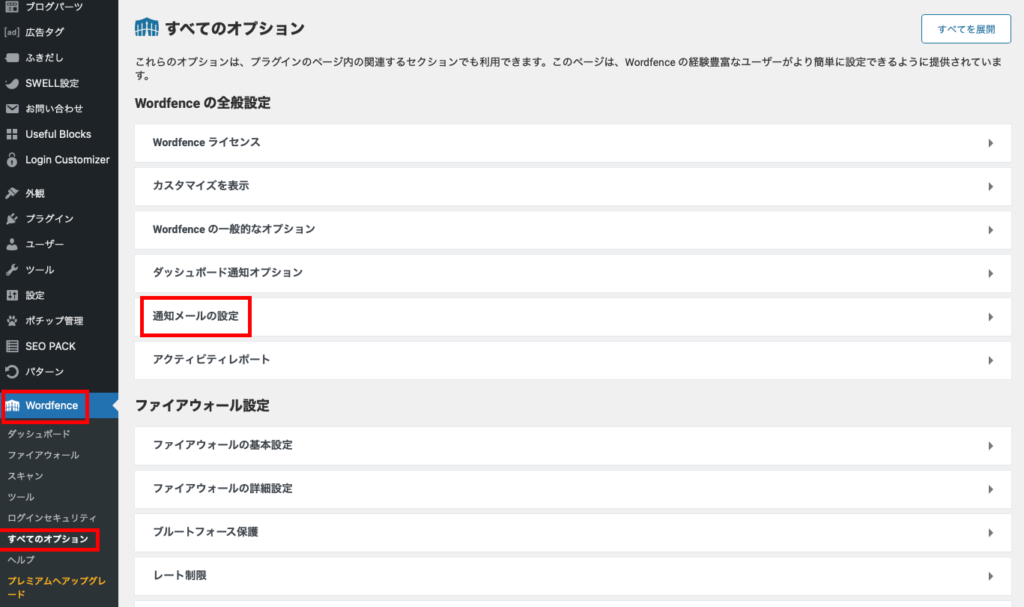
私は一旦下記項目のチェックを外しました。
- IPアドレスがブロックされたら通知する
- ログインがロックアウトされたら通知する
- 漏えいしたパスワードの使用によりログインがブロックされたら通知する
- 管理者権限のある人がサインインしたときにアラートする
そして下記にチェックを付けました。
- 管理者以外のユーザーがサインインしたときにアラートする
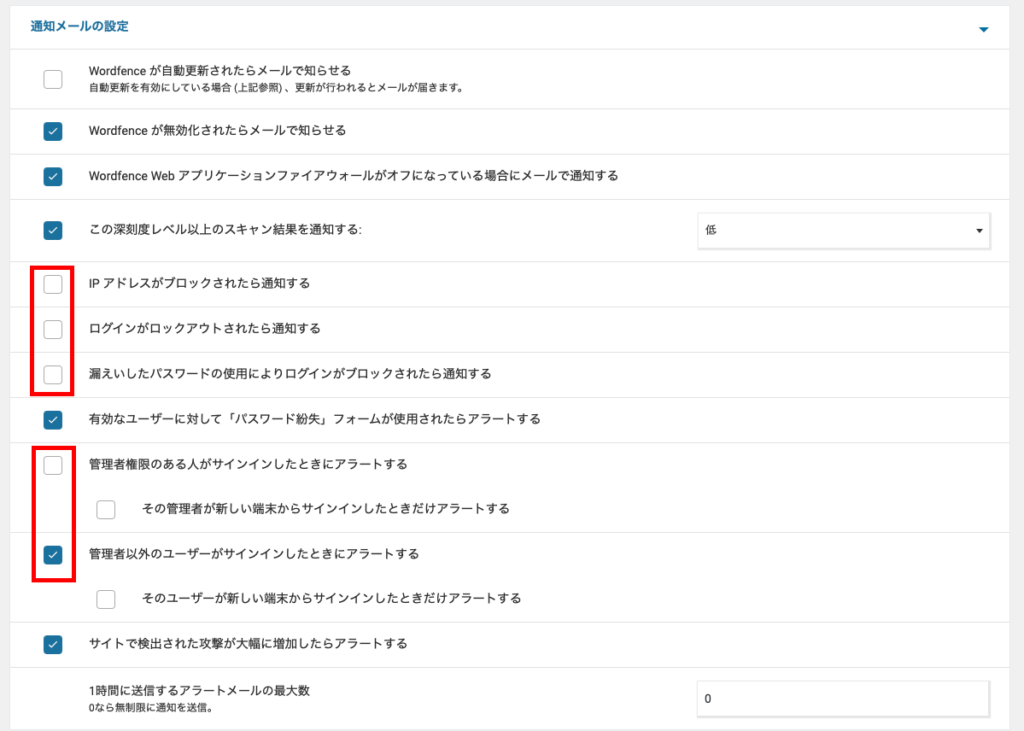
これで通知メール設定は完了です。
ブルートフォース保護
ブルートフォース攻撃と言われるものがあり、ログイン画面でIDとかパスワードの組み合わせをひたすら行い不正ログインをすることです。
一定回数ログインに失敗したらロックアウトする等の設定をすることでブルートフォース攻撃を防ぐことができるので設定しておきましょう。
WordPress管理画面でWordfence>すべてのオプションをクリック。
ファイアウォール設定>ブルートフォース保護をクリックすると設定を変更できます。
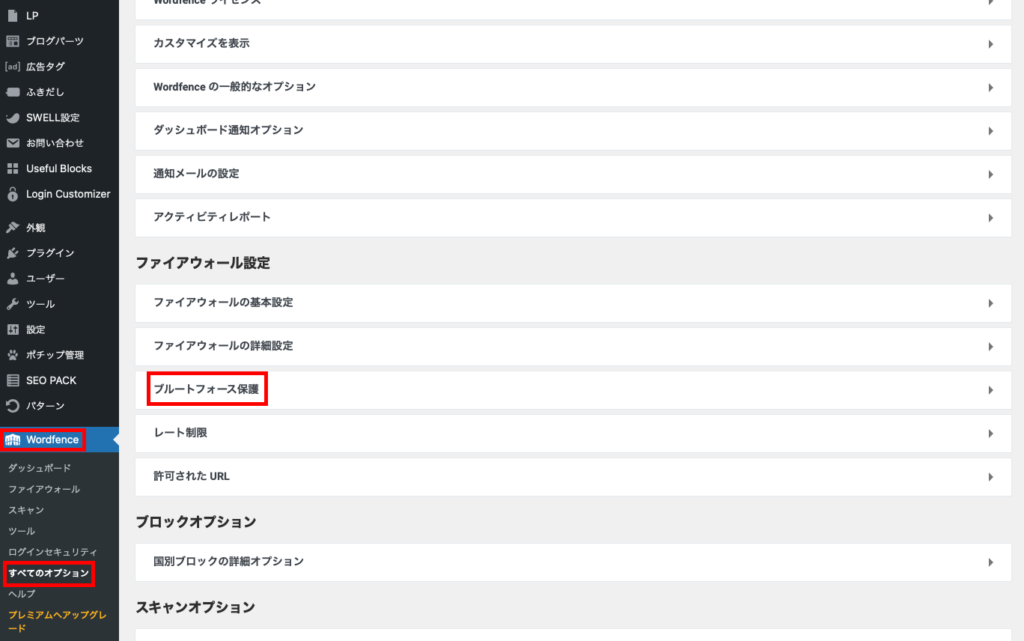
設定はある程度好みで良いかと思いますが私は以下のように変更しました。
初期設定だとログインとパスワードをミスした際にロックアウトされる回数が多いと思うので減らしておきましょう。
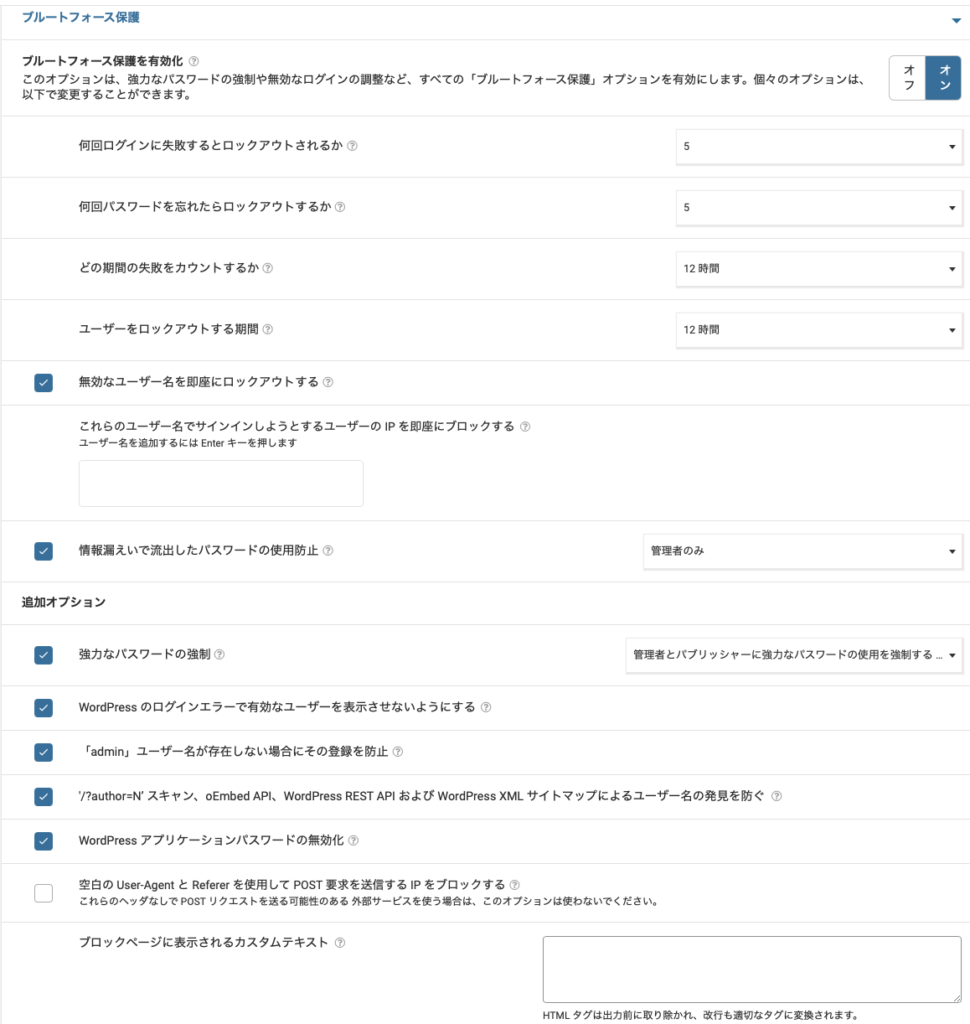
Wordfence Securityの使い方
設定をしておけば特に何をするわけでもないです。
WordPress管理画面でWordfence>スキャンをクリックするとスキャンの画面になるので新しいスキャンを開始するをクリックすると何か問題点があるかスキャンしてくれます。
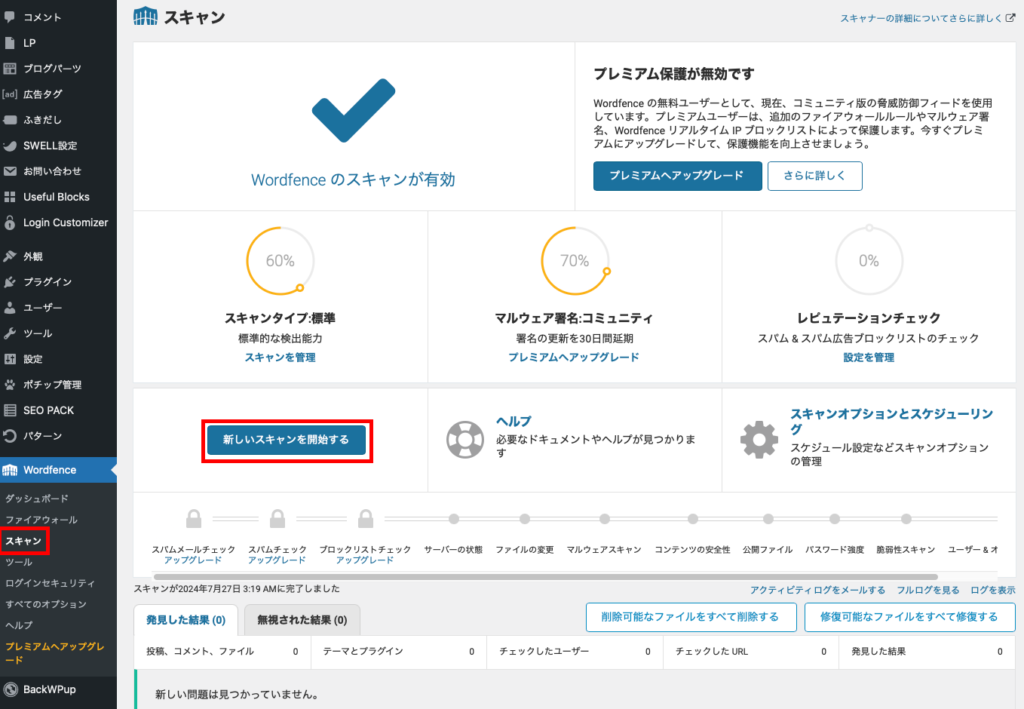
私の場合は追加したプラグインの一つ、「WP Revisions Control」がスキャンに引っかかりました。
投稿記事のリビジョンを制限しているプラグインですが、こちらは更新が二年前に止まっているため現行のWordPressとの互換性云々で引っかかっているようです。
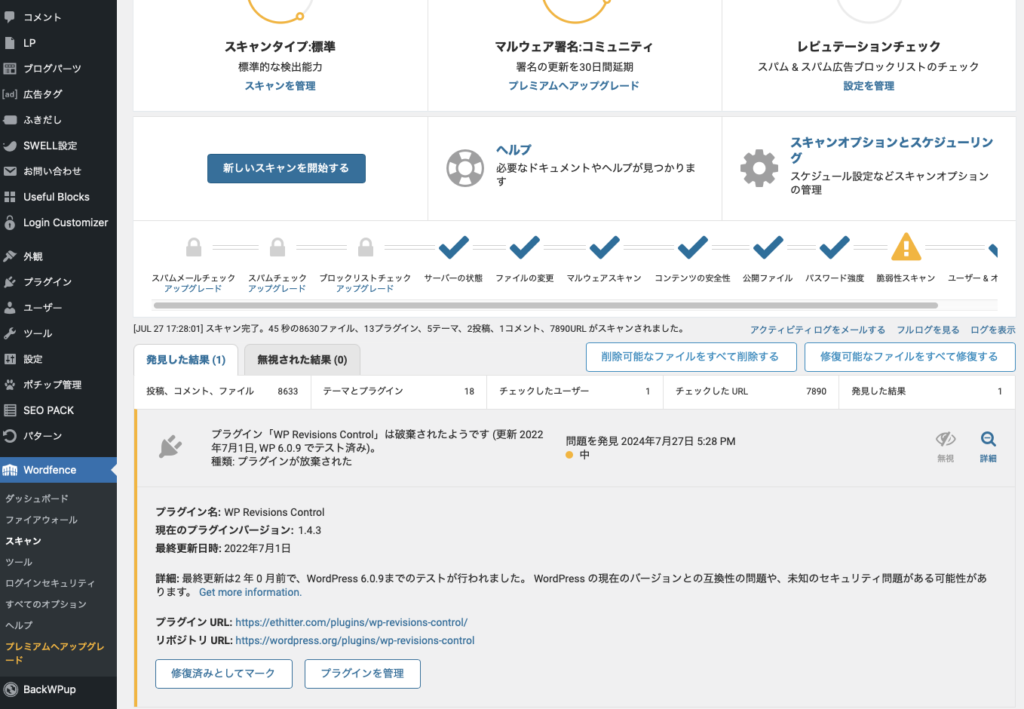
こちらに関しては分かった上で入れているので一旦無視します。
そのうち代わりになるプラグインも検討した方がいいでしょうけどね。
このように悪いところは教えてくれるのでその都度対応なり検討するようにしましょう。以上。









